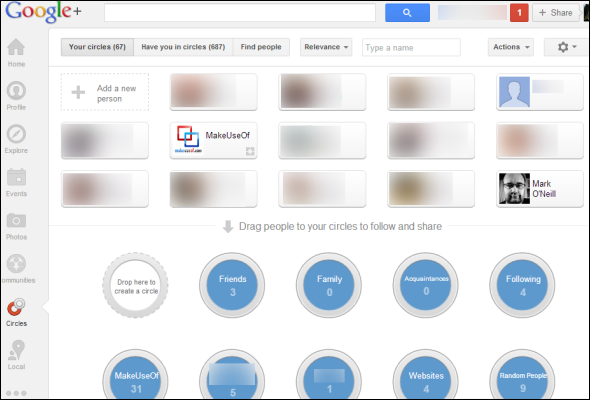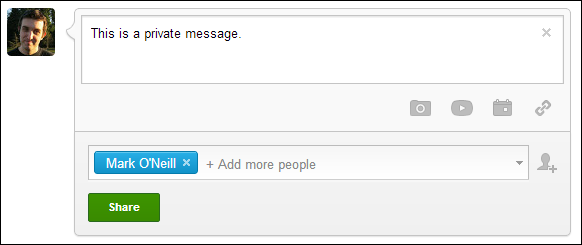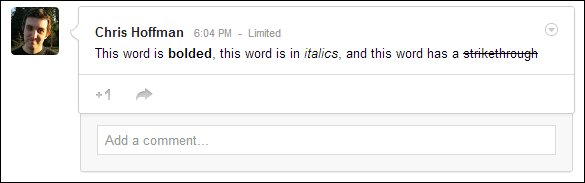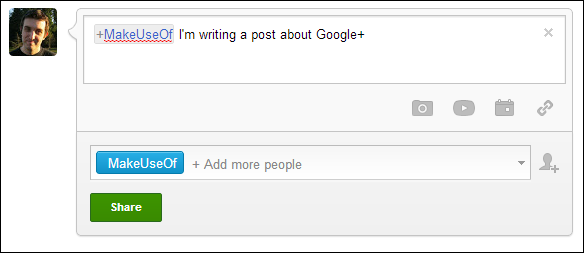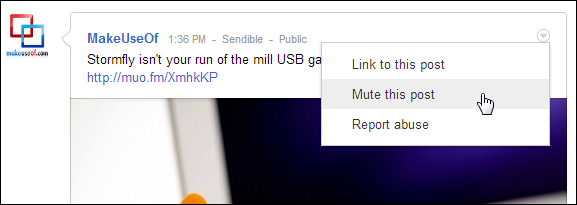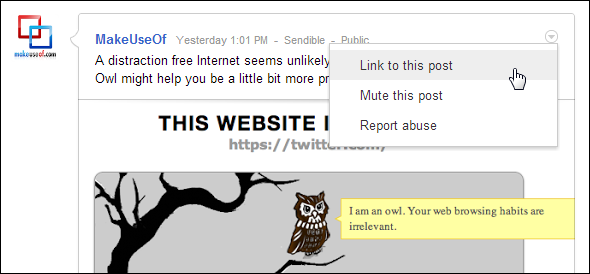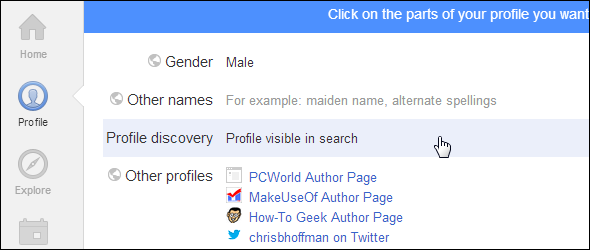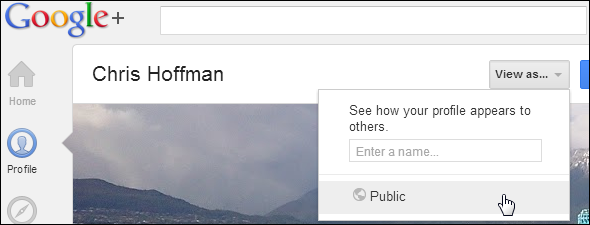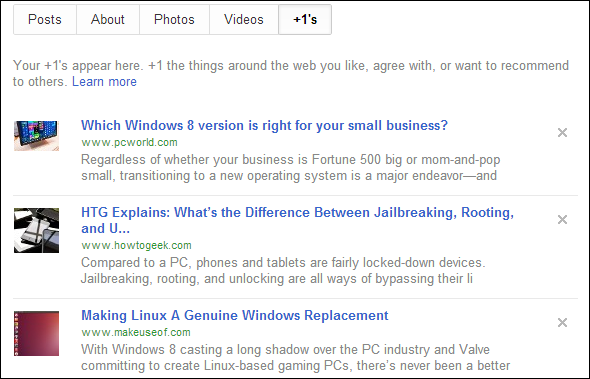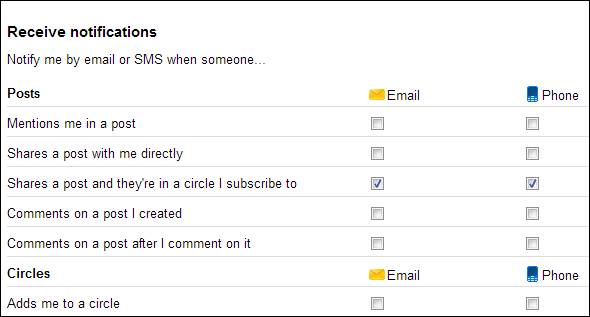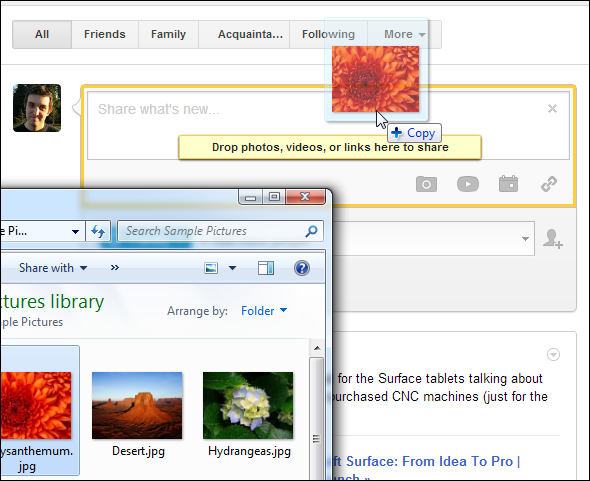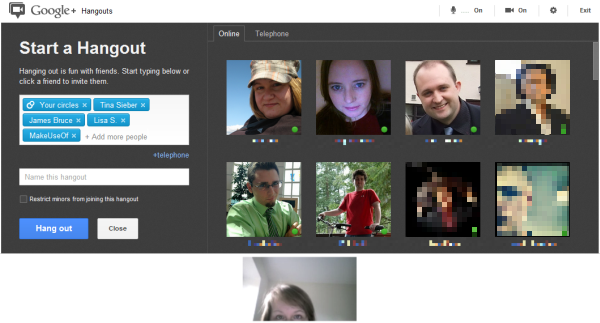Google+ è stato in costante crescita ed ora conta oltre 100 milioni di utenti attivi. Sia che stiate appena iniziando con Google+ o vi siete iscritti qualche tempo fa e non avete ancora capito bene come funziona il social network di Big G, potete utilizzare i suggerimenti che troverete in questo articolo per mettervi al passo con il social network di Google.
Gestire le cerchie
La prima cosa da fare dopo aver creato un account su Google+ è gestire le vostre cerchie. Google+ permette di organizzare i vostri amici in “cerchie” e controllare con chi si condividono le cose. Ad esempio, è possibile creare facilmente ambienti separati per i membri della famiglia, amici e colleghi di lavoro.
Inviare messaggi privati
Durante la creazione di un post, è possibile scegliere con chi sarà condiviso lo stesso post. È possibile pubblicare messaggi pubblici o condividerli con una o più cerchie. Tuttavia, è possibile anche inviare un messaggio privato, condividendo un post con una sola persona. Dovrete semplicemente menzionare il nome della persona nella casella situata nella parte inferiore del post.
Visualizzare un post Chi è condivisa con
Per vedere con chi è condiviso un post – che si tratti di un vostro post o quello di un altro utente – è possibile fare clic sul collegamento in alto a destra del post. Se il collegamento dice pubblico, invece, il post è visibile a tutti sul web.
Formattare il testo
Google utilizza trucchi di formattazione stessi funzionano con Google Talk.
- Bold: per crearlo, basta inserire la parola tra due asterischi. Esempio: *parola*
- Italics: _parola
- Strikethrough: -parola-
È inoltre possibile combinare questi trucchi. Per esempio, * _-parola-_ * permette di applicare al termine usato il grassetto, il corsivo e il barrato.
Taggare un utente in un posto con +
Twitter e Facebook utilizzano la @ per taggare qualcuno in un post. Tuttavia, Google+ utilizza il simbolo +. Ad esempio, se volete taggarmi in un post su Google, inserite il simbolo + e il mio nome. Esempio: +Daniela Caruso:
Eliminare le notifiche relative a un post che seguite
Se non siete più interessati ad un post e non desiderate ricevere le notifiche in merito, è possibile “disattivare” il post. Non riceverete più notifiche su quello specifico post. Utilizzate l’opzione Disattiva questo post sotto la freccia in alto a destra del post.
Link a un post specifico
Per condividere un post specifico con qualcuno via e-mail o via messaggio istantaneo, avrete bisogno di una URL che si collega direttamente al post. Per ottenere questa URL, è possibile fare clic sulla piccola freccia in alto a destra di un post e selezionare Link a questo post.
Cosa è pubblico e cosa è privato
Non è necessario esporre i dati pubblicamente. Durante la modifica del vostro profilo, è possibile controllare se appaiono nei motori di ricerca. È inoltre possibile controllare chi può vedere le singole informazioni, in particolare se gli utenti possano vedere chi avete nelle vostre cerchie e in quali cerchie siete.
Utilizzate la funzione Visualizza per vedere come appare il vostro profilo pubblico:
Visualizzare i vostri +1
Visualizzate i vostri +1, facendo clic sulla scheda +1, sulla pagina del vostro profilo. È possibile rimuovere anche i post sui quali avete messo il +1.
Disattivare le e-mail di notifica
Google vi invia email di notifica di default. Ciò vi consente di sapere cosa sta succedendo su Google+ senza dover visitarlo. Potete disattivare queste notifiche, nella scheda presente nelle impostazioni di Google+.
Trascinare le foto e i video da condividere
Potete condividere foto e video, trascinandoli dal computer alla finestra del post.
Comunità private
Google consente di creare e di unirvi a comunità. Le comunità possono essere di piccole dimensioni, gruppi privati ai quali solo poche persone possono partecipare o grandi gruppi che condividono un interesse. Troverete questi gruppi nella scheda Comunità.
Utilizzare i videoritrovi
Gli hangout non sono una caratteristica esclusiva di Google+. È possibile avviare un luogo di ritrovo sia sulla versione web del social network che attraverso le app mobile per iOS e Android.